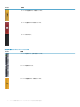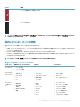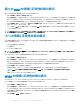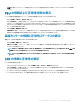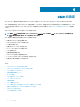Users Guide
個々の IOM の情報と正常性状態の表示
個々の IOM の正常性状態を表示するには、次のいずれかを実行します。
1 シャーシの概要 > プロパティ > 正常性へ移動します。
シャーシの正常性 ページが表示されます。シャーシグラフィックス の下方のセクションには、シャーシの背面図と IOM の正常性ステータスが表示され
ます。
IOM の正常性ステータスは、IOM のサブグラフィックの色で示されます。カーソルをそれぞれの IOM のサブグラフィックに置きます。テキストヒント
は、IOM に関する追加情報を提供します。IOM のサブグラフィックをクリックすると、IOM 情報が右側に表示されます。
2 シャーシの概要 へ移動し、システムツリーで I/O モジュールの概要 を展開します。すべての IOM(1~6)が展開されたリストに表示されます。表
示する IOM (スロット)をクリックします。
その IOM 固有の I/O モジュールステータス ページ(全般的な I/O モジュールステータス ページとは別)が表示されます。詳細は、『CMC オンラ
インヘルプ』を参照してください。
メモ
: IOM/IOA のアップデートまたは電源サイクリングの後に、IOM/IOA のオペレーティングシステムが正しくも起動されていることを確認しま
す。正しく起動されていない場合は、IOM の状態が「オフライン」と表示されます。
ファンの情報と正常性状態の表示
ファンの速度を調整する CMC は、システム全体のイベントに基づいてファンの速度を自動的に増減します。次のイベントが起きた場合、CMC は警告を
生成し、ファン速度を上げます。
• CMC の周辺温度がしきい値を超えた。
• ファンが故障した。
• シャーシからファンが取り外された。
メモ
: サーバーの CMC または iDRAC ファームウェアを更新中に、シャーシ内のファンの一部またはすべてが 100 パーセントの速度で回転しま
す。これは正常な動作です。
CMC ウェブインタフェースでファンの正常性状態を表示するには、次のいずれかを実行します。
1 シャーシの概要 > > 正常性 と移動します。
シャーシの正常性 ページが表示されます。シャーシグラフィックスの下方のセクションには、シャーシの背面図とシャーシの正常性ステータスが表示さ
れます。ファンの正常性ステータスは、ファンのサブグラフィックの色で示されます。カーソルをファンのサブグラフィックに移動します。テキストヒントは、フ
ァンに関する追加情報を提供します。ファンのサブグラフィックをクリックすると、ファンの情報が右側に表示されます。
2 シャーシの概要 > ファン > プロパティ と移動します。
ファンス テータス ページには、シャーシ内のファンの状態と速度の測定値(RPM)が表示されます。ファンは 1 台または複数台です。
メモ: CMC とファン装置間で通信障害が発生した場合は、CMC はサーバーの正常性ステータスを取得または表示できません。
詳細については、『CMC オンラインヘルプ』を参照してください。
iKVM の情報と正常性状態の表示
Dell M1000e サーバーシャーシのローカルアクセス KVM モジュールは Avocent 内蔵 KVM スイッチモジュールまたは iKVM と呼ばれます。
シャーシに関連した iKVM の正常性状態を表示するには、次のいずれかを実行します。
1 シャーシの概要 > > 正常性 と移動します。
シャーシの正常性 ページが表示されます。シャーシグラフィックスの下方のセクションには、シャーシの背面図と iKVM の正常性状態が表示されま
す。
iKVM の正常性ステータスは、iKVM サブグラフィックの色で示されます。カーソルを iKVM サブグラフィック上に移動すると、対応するテキストヒン
トまたは画面ヒントが表示されます。テキストヒントは、iKVM に関する追加情報を提供します。iKVM サブグラフィックをクリックすると、iKVM 情報が
右側に表示されます。
2 シャーシの概要 > iKVM > プロパティ と移動します。
78
シャーシ情報の表示とシャーシとコンポーネントの正常性状態の監視